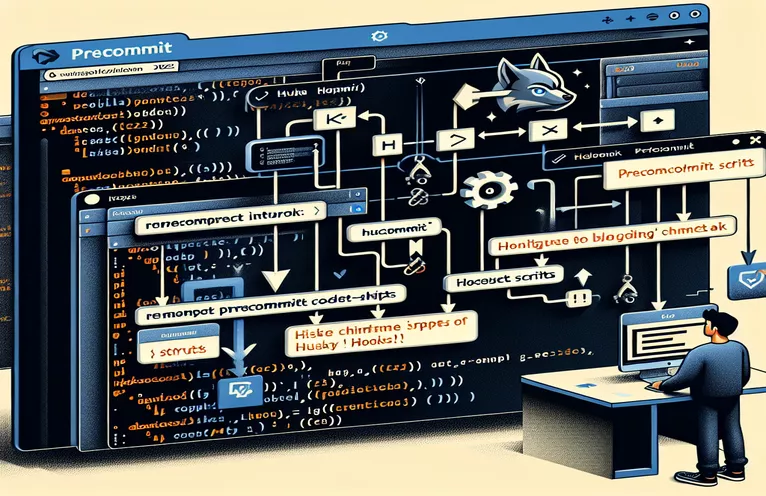فهم المشكلة
أواجه مشكلة مع خطافات Husky المسبقة في مستودع يحتوي على مشروع C# .NET Core وتطبيق React. يقع دليل .git في الدليل الجذر، بينما يوجد مشروع تطبيق React في دليل فرعي (تطبيق العميل).
أتلقى الخطأ التالي عندما أحاول الالتزام في نافذة Git Changes في Visual Studio 2022: من الغريب أنه يتم تنفيذه بشكل جيد إذا كنت في VSCode أو أستخدم Git CMD Line في MS Terminal.
| يأمر | وصف |
|---|---|
| execSync | ينفذ أمر shell بشكل متزامن من Node.js، ويستخدم لتشغيل أوامر lint والاختبار. |
| fs.readFileSync | يقرأ محتوى الملف بشكل متزامن، ويستخدم لقراءة ملف رسالة الالتزام. |
| path.resolve | يحل سلسلة من المسارات في مسار مطلق، يستخدم لتحديد مسارات الدليل. |
| process.exit | يتم الخروج من عملية Node.js الحالية برمز خروج محدد، يُستخدم لإيقاف البرنامج النصي في حالة حدوث خطأ. |
| cd "$(dirname "$0")/../.." | أمر Shell لتغيير الدليل الحالي إلى جذر المشروع. |
| npm run lint | يقوم بتشغيل البرنامج النصي للوبر المحدد في package.json للتحقق من نمط التعليمات البرمجية والأخطاء. |
| npm test | يقوم بتشغيل البرنامج النصي للاختبار المحدد في package.json لتنفيذ اختبارات المشروع. |
شرح تفصيلي للبرنامج النصي
تم تصميم البرامج النصية المقدمة لأتمتة عمليات التحقق المسبق لمستودع يحتوي على مشروع C# .NET Core وتطبيق React. يستخدم البرنامج النصي Node.js execSync من child_process وحدة لتشغيل أوامر shell بشكل متزامن. وهذا أمر بالغ الأهمية لتنفيذ أوامر مثل npm run lint و npm test في حدود client-app الدليل. يستخدم البرنامج النصي أيضًا fs.readFileSync لقراءة رسالة الالتزام، مما يضمن إمكانية إيقاف عملية الالتزام في حالة فشل فحوصات ما قبل الالتزام. وحدة المسار path.resolve يتم استخدامه لتحديد مسارات الدليل الصحيحة، مما يجعل البرنامج النصي قابلاً للتكيف مع بيئات مختلفة.
في البرنامج النصي شل، cd "$(dirname "$0")/../.." يغير الأمر الدليل الحالي إلى جذر المشروع. ويلي ذلك الانتقال إلى client-app الدليل وتشغيله npm run lint و npm test. إذا فشل أي من هذه الأوامر، فسيخرج البرنامج النصي باستخدام رمز خطأ exit 1. يضمن دمج هذه البرامج النصية مع Husky تنفيذ فحوصات جودة التعليمات البرمجية بشكل متسق قبل إجراء أي التزامات، مما يمنع إدخال المشكلات في قاعدة التعليمات البرمجية.
إصلاح خطافات Husky Pre-Commit لـ Visual Studio 2022
استخدام JavaScript لتكوين Husky
const { execSync } = require('child_process');const fs = require('fs');const path = require('path');const rootDir = path.resolve(__dirname, '..', '..');const clientAppDir = path.resolve(rootDir, 'client-app');const gitDir = path.resolve(rootDir, '.git');if (!fs.existsSync(gitDir)) {console.error('Git directory not found');process.exit(1);}const commitMsg = fs.readFileSync(path.resolve(gitDir, 'COMMIT_EDITMSG'), 'utf-8');if (!commitMsg) {console.error('No commit message found');process.exit(1);}try {execSync('npm run lint', { cwd: clientAppDir, stdio: 'inherit' });execSync('npm test', { cwd: clientAppDir, stdio: 'inherit' });} catch (error) {console.error('Pre-commit checks failed');process.exit(1);}console.log('Pre-commit checks passed');process.exit(0);
ضمان التوافق مع Visual Studio 2022
استخدام Shell Script للالتزام المسبق لـ Husky
#!/bin/sh# Navigate to the root directorycd "$(dirname "$0")/../.."# Set the path to the client appclient_app_path="./client-app"# Run lint and tests in the client app directorycd "$client_app_path" || exit 1echo "Running lint checks..."npm run lint || exit 1echo "Running tests..."npm test || exit 1echo "Pre-commit checks passed!"exit 0
أتمتة عمليات التحقق المسبق مع Husky
تكوين Husky في package.json
"husky": {"hooks": {"pre-commit": "npm run precommit"}}"scripts": {"precommit": "lint-staged"}"lint-staged": {"*.js": ["npm run lint","npm test"]}
استكشاف الحلول الإضافية
أحد الجوانب التي لم تتم معالجتها هو التأثير المحتمل لبيئة Node.js على خطافات Husky. قد تتسبب الإصدارات المختلفة من Node.js أحيانًا في حدوث مشكلات في التوافق مع حزم npm المختلفة، بما في ذلك Husky. التأكد من أن إصدار Node.js المستخدم في Visual Studio 2022 يطابق الإصدار المستخدم في VSCode وأن خط Git CMD يمكن أن يحل حالات عدم الاتساق. باستخدام أداة مثل nvm (Node Version Manager) يسمح للمطورين بالتبديل بين الإصدارات المختلفة من Node.js بسهولة.
بالإضافة إلى ذلك، يمكن أن يساعد تكوين Husky لتوفير تسجيل أكثر تفصيلاً في تحديد مكان المشكلة. من خلال إضافة خيارات التسجيل المطول في تكوين Husky، يمكن للمطورين الحصول على معلومات حول الخطوات والأوامر المحددة التي تفشل. يمكن أن تكون هذه المعلومات حاسمة في تحديد الاختلافات في كيفية تعامل Visual Studio 2022 مع خطافات الالتزام المسبق مقارنةً بـ VSCode وGit CMD Line.
أسئلة وأجوبة شائعة حول خطافات Husky المسبقة
- لماذا تفشل خطافات Husky في Visual Studio 2022 ولكن ليس في VSCode؟
- قد يتعامل Visual Studio 2022 مع بيئات Node.js بشكل مختلف، مما يتسبب في مشكلات التوافق مع خطافات Husky.
- كيف يمكنني التحقق من إصدار Node.js الذي يستخدمه Visual Studio 2022؟
- استخدم ال node -v الأمر في محطة Visual Studio للتحقق من إصدار Node.js.
- ما هو nvm وكيف يمكن أن تساعد؟
- nvm (Node Version Manager) يسمح لك بالتبديل بسهولة بين الإصدارات المختلفة من Node.js، مما يضمن التوافق.
- كيف أقوم بالتثبيت nvm؟
- اتبع التعليمات الموجودة على المسؤول nvm صفحة GitHub لتثبيته وإعداده.
- كيف يمكنني تمكين التسجيل المطول لـ Husky؟
- تعديل تكوين الهاسكي في package.json لتضمين خيارات تسجيل أكثر تفصيلاً.
- هل يمكن لإصدارات حزمة npm المختلفة أن تسبب مشكلات؟
- نعم، يمكن أن تؤدي إصدارات حزمة npm غير المتطابقة إلى سلوك غير متوقع في خطافات Husky.
- كيف أقوم بتحديث حزم npm لضمان التوافق؟
- استخدم ال npm update أمر لتحديث حزم npm الخاصة بك إلى أحدث إصداراتها.
- ماذا علي أن أفعل إذا فشلت خطافات التنفيذ المسبق بالرغم من كل هذه الخطوات؟
- فكر في التواصل مع مجتمع Husky أو التحقق من مشكلات GitHub لمعرفة المشكلات والحلول المماثلة.
التفاف الحل
يستفيد الحل المقدم من نصوص Node.js وأوامر shell لمعالجة مشكلة فشل ربط Husky مسبقًا في Visual Studio 2022. من خلال ضمان إصدار Node.js الصحيح والتسجيل التفصيلي والتكوين الصحيح لـ Husky، يمكن للمطورين الحفاظ على تعليمات برمجية متسقة فحوصات الجودة. تتناول المقالة العديد من خطوات استكشاف الأخطاء وإصلاحها وتؤكد على أهمية استخدام إصدارات حزمة npm المتوافقة. يمكن أن يساعد تنفيذ هذه الحلول في منع ارتكاب الأخطاء وضمان عملية تطوير أكثر سلاسة.